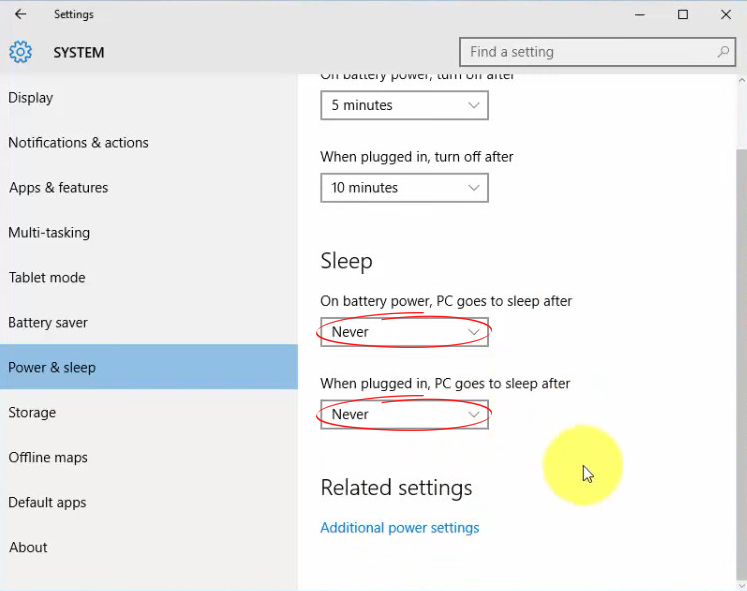Tratarea unui telefon, computer sau televizor inteligent care nu poate rămâne conectat la Wi-Fi poate fi frustrant, mai ales dacă nu știți ce să faceți.
Deconectările și încetinirea Wi-Fi frecventă înseamnă că nu vă veți bucura de emisiunile preferate din aplicațiile de streaming populare, de a răsfoi web-ul sau de a discuta cu familia și prietenii.
Indiferent dacă utilizați un smartphone sau un computer, remedierea problemelor Wi-Fi este mult mai ușoară decât credeți, atâta timp cât urmați aceste sfaturi:
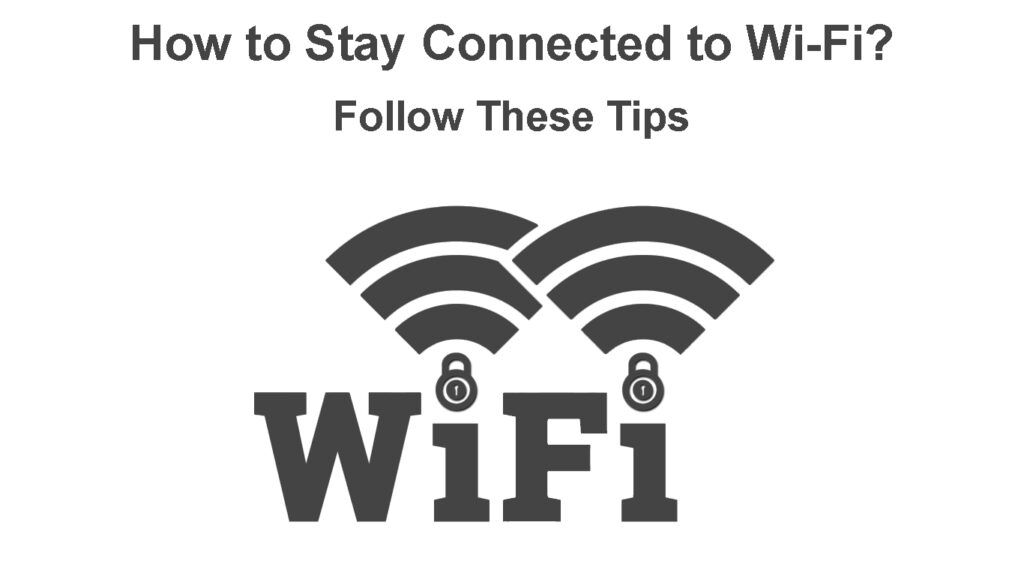
1. Limitați dispozitivele conectate
Deși routerele Wi-Fi acceptă mai multe conexiuni, s-ar putea să experimentați deconectări frecvente sau încetiniri dacă prea multe dispozitive sunt simultan active în rețea.
Unele dispozitive pot fi porci de lățime de bandă, descărcând conținut online greu, lăsând alți utilizatori frustrați de încetinirea.
Cel mai rapid mod de a limita dispozitivele conectate este de a schimba parola de rețea pentru a bloca freeloaders și conexiuni nedorite.
Iată pașii:
- Lansați browserul preferat
- Introduceți adresa IP implicită (de obicei 192.168.0.1 )
- Introduceți numele de utilizator și parola routerelor pentru a vă conecta la pagina de configurare a administratorului
- Pe panoul de control, navigați la setări avansate, wireless sau securitate
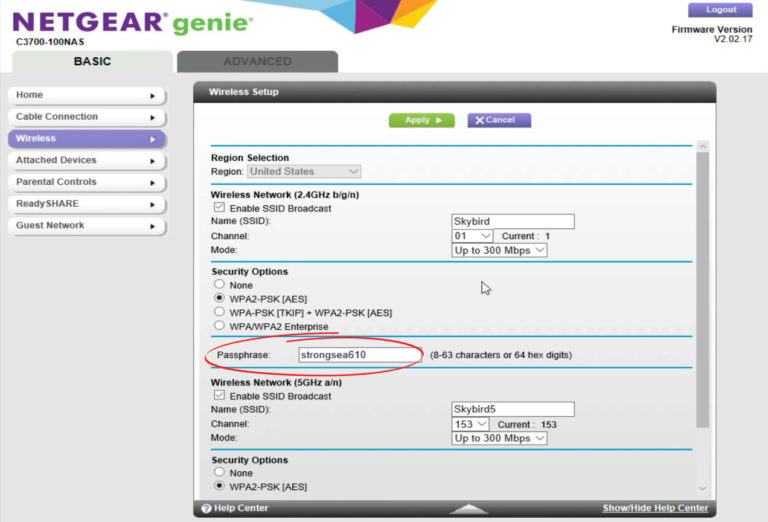
- Faceți clic pe OK sau aplicați pentru a salva modificările
Pentru a îmbunătăți securitatea rețelei dvs., luați în considerare configurarea controlului de acces:
- Lansați browserul preferat
- Introduceți adresa IP implicită (de obicei 192.168.0.1)
- Introduceți numele de utilizator și parola routerelor pentru a vă conecta la pagina de configurare a administratorului
- Pe panoul de control, navigați la setări avansate, wireless sau securitate
- Activați controlul accesului
- Faceți clic pe OK pentru a aplica modificări
Cum să configurați controlul de acces pe un router TP-Link
2. Treceți la 5 GHz
Rețelele Wi-Fi funcționează folosind benzile de frecvență de 2,4 GHz și 5 GHz pentru a transmite date de la router la dispozitivele conectate .
Deoarece banda de 2,4 GHz este cea mai frecventă, cu multe dispozitive wireless care funcționează pe această frecvență, este de obicei predispusă la interferențe și congestionarea rețelei.
S-ar putea să aveți probleme să rămână conectate la Wi-Fi din cauza congestiei rețelei și a interferenței electromagnetice.
Dacă dispozitivul dvs. îl acceptă, trecerea la banda de 5 GHz vă poate ajuta să rămâneți conectat la Wi-Fi .
Pe telefonul tău Android:
- Mergi la Setari
- Atingeți pe Internet Wireless
- Atingeți Wi-Fi
- Atingeți cele trei puncte verticale din colțul din dreapta sus pentru a deschide setări avansate
- Selectați banda de frecvență Wi-Fi
- Selectați 5 GHz și salvați modificările
Cum să setați Wi-Fi 5GHz ca trupa preferată pe un telefon Android
Pe un computer Windows:
- Apăsați tasta Windows R pentru a lansa Run
- Tastați DevMgmt.MSC pentru a deschide managerul dispozitivului
- Accesați adaptoarele de rețea și extindeți meniul
- Selectați și faceți clic dreapta pe adaptorul Wi-Fi
- Faceți clic pe proprietăți și selectați fila Advanced
- În opțiunea de bandă preferată, alegeți 5 GHz
Cum să setați Wi-Fi 5GHz ca trupa preferată pe un computer Windows 10
3. Uitați rețeaua re-alăturată
Puteți experimenta deconectări frecvente și probleme de rețea din cauza adreselor IP conflictuale și a setărilor configurate greșit.
Ștergerea și re-adăugarea rețelei dvs. poate rezolva aceste probleme și vă poate ajuta să rămâneți conectat la Wi-Fi.
Urmați acești pași pentru a uita și a vă alătura rețelei wireless pe smartphone-ul dvs.:
- Mergi la Setari
- Atingeți rețeaua Internet
- Atingeți Wi-Fi
- Atingeți rețele salvate
- Atingeți rețeaua Wi-Fi care are probleme
- Atingeți uitați pentru a -l șterge din rețelele salvate
- Dezactivați Wi-Fi pe telefonul dvs.
- Porniți Wi-Fi și căutați rețelele disponibile
- Atingeți numele rețelei Wi-Fi și introduceți parola atunci când vi se solicită
- Verificați dacă acești pași rezolvă problema
Cum să uiți o rețea Wi-Fi (iPhone/iPad)
4. Mențineți Wi-Fi în timpul modului de somn
Majoritatea PC-urilor, tabletelor și smartphone-urilor se deconectează de obicei de la Wi-Fi atunci când intră în modul de somn pentru a economisi putere.
Cu modul de repaus activat pe dispozitivul dvs., nu puteți rămâne conectat la Wi-Fi decât dacă dezactivați sau modificați setarea.
Pe telefonul tău Android:
- Mergi la Setari
- Atingeți pe Internet Wireless
- Atingeți Wi-Fi
- Atingeți cele trei puncte verticale din colțul din dreapta sus pentru a deschide setări avansate
- Căutați păstrați Wi-Fi în timpul somnului și selectați întotdeauna
Cum să păstrați Wi-Fi în timpul somnului (Samsung Galaxy Note 8)
Pe un computer Windows:
- Apăsați tasta Windows
- Tastați opțiuni de putere
- În panoul din stânga, faceți clic pe Schimbare când computerul doarme
- Faceți clic pe Schimbare Setări avansate de putere
- Extindeți somnul și alegeți niciodată
- Faceți clic pe OK sau aplicați pentru a salva modificările
5. Actualizați -vă driverele de rețea
Driverele de rețea învechite pot provoca probleme pe internet și pot împiedica dispozitivul să rămână conectat la Wi-Fi, în special atunci când utilizați un computer.
Actualizarea driverelor de rețea poate face trucul și poate restabili conexiunea Wi-Fi pe termen lung.
- Apăsați tasta Windows R pentru a lansa Run
- Tastați DevMgmt.MSC pentru a deschide managerul dispozitivului
- Accesați adaptoarele de rețea și extindeți meniul
- Selectați și faceți clic dreapta pe adaptorul Wi-Fi
- Faceți clic pe Actualizare driver
- Selectați căutarea automată pentru drivere
De asemenea, puteți lua în considerare dezinstalarea și reinstalarea din nou a șoferilor folosind pașii de mai sus.
Actualizarea driverelor Wi-Fi în Windows 10
6. Actualizați -vă routerul
Deconectare frecventă Wi-Fi și încetiniri enervante ar putea apărea dacă routerul dvs. este vechi și depășit .
La urma urmei, routerele durează de obicei între trei și cinci ani, în funcție de cât de bine ai grijă de ele.
În plus, progresele tehnologice rapide înseamnă că routerul dvs. riscă să devină depășite în câțiva ani.
Actualizarea dispozitivelor de rețea vă va asigura că vă bucurați de conexiuni Wi-Fi rapide și stabile în conformitate cu cele mai recente specificații.
Luați în considerare modernizarea la un router cu bandă duală sau tri-bandă pentru a profita la maxim de dispozitivul dvs. de rețea.
7. Înlocuiți cablurile de rețea
Cablurile LAN defecte sau deteriorate de la ISP la modem sau router pot duce la probleme de conectare.
Verificați întotdeauna toate conexiunile pentru a vă asigura că sunt în stare perfectă și înlocuiți orice cabluri defecte sau vizibil deteriorate pentru a garanta conectivitatea stabilă la internet.
8. Luați în considerare conexiunile cu fir
Dacă ați încercat totul și nu pare să funcționeze nimic, luați în considerare configurarea unei conexiuni cu fir .
Conexiunile Ethernet au numeroase beneficii, deoarece sunt mai rapide, mai stabile și mai sigure decât conexiunile Wi-Fi .
Sunt dificil de interceptat, asigurându -vă că rămâneți conectat pentru o experiență memorabilă pe internet.
Concluzie
De la încetinirea până la deconectări, conexiunile Wi-Fi au corectul lor probleme.
Vestea bună este că puteți depana și rezolva aceste probleme folosind sfaturile de mai sus.
Urmați sfaturile noastre pentru a rămâne conectat la Wi-Fi și bucurați-vă de experiența dvs. de navigare sau streaming.